Il Calendario FooEvents include la possibilità di convertire qualsiasi post, pagina o tipo di post personalizzato in un evento e di visualizzarlo in un calendario sul vostro sito web WordPress.
Il Calendario FooEvents può essere utilizzato da solo senza il plugin FooEvents per WooCommerce installato, tuttavia, non supporterà il plugin biglietteria, multigiornaliero, e prenotazione in questo scenario.
Se non avere il FooEvents per WooCommerce plugin core installato, seguite i passaggi seguenti per aggiungere un calendario degli eventi al vostro sito web WordPress:
1. Installare e configurare il plugin Calendario FooEvents #
- Installare il Calendario FooEvents sul sito web WordPress
- Accedere alle impostazioni del calendario nel cruscotto di amministrazione di WordPress. Andare a FooEvents > Impostazioni del calendario
- Completare il Impostazioni del calendario secondo necessità. Assicurarsi di selezionare i tipi di post che possono essere impostati come eventi nel campo Associare ai tipi di post casella di selezione multipla. I tipi di post selezionati visualizzeranno le impostazioni aggiuntive dell'evento, come la data dell'evento, e potranno essere visualizzati nel calendario.
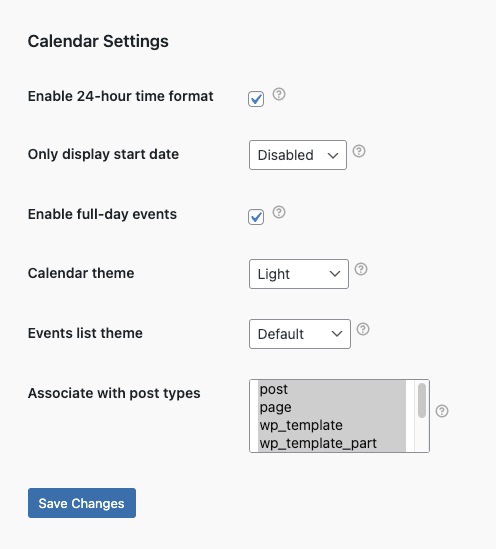
2. Aggiungere i dettagli dell'evento a un post, a una pagina o a un tipo di post personalizzato #
- Navigare su qualsiasi posta, pagina, o tipo di post personalizzato che deve essere visualizzato come evento nel calendario
- Scorrere fino alla voce Impostazioni evento e completare i dettagli dell'evento come necessario
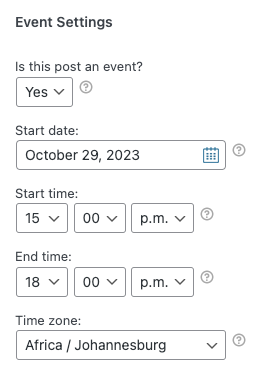
- Salvare le impostazioni e ripetere questa procedura per ogni pagina, post o tipo di post personalizzato che deve essere visualizzato come evento nel calendario.
3. Inserite il calendario nel vostro sito web #
- Navigare fino alla pagina o al post in cui si intende visualizzare il calendario.
- Aggiungere quanto segue codice breve per visualizzare il calendario: [fooevents_calendar]
![Posso utilizzare il Calendario FooEvents in modo autonomo? 3 Utilizzo dello shortocde [fooevents_calendar] con l'editor di blocchi](https://help.fooevents.com/wp-content/uploads/2023/10/Screenshot-2023-10-24-at-12.21.06.png)
- Salvare e visualizzare la pagina o il post per verificare che il calendario sia visualizzato correttamente.
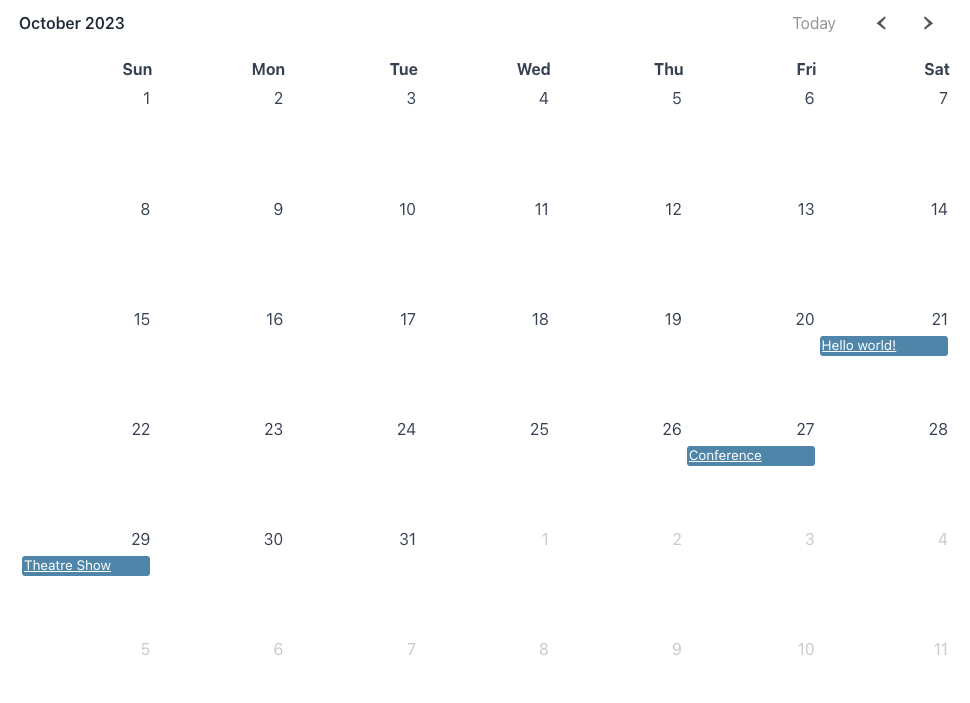
- È possibile personalizzare ulteriormente il calendario utilizzando varie proprietà del codice breve